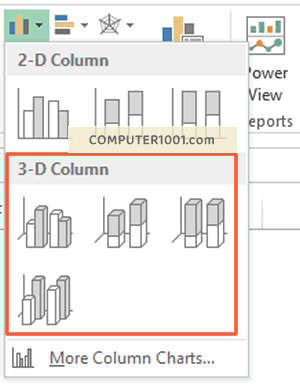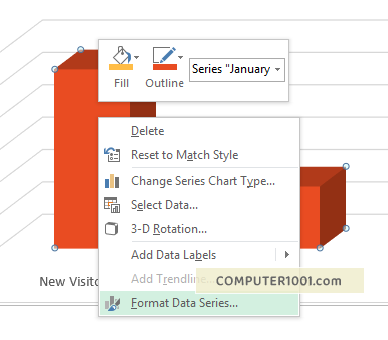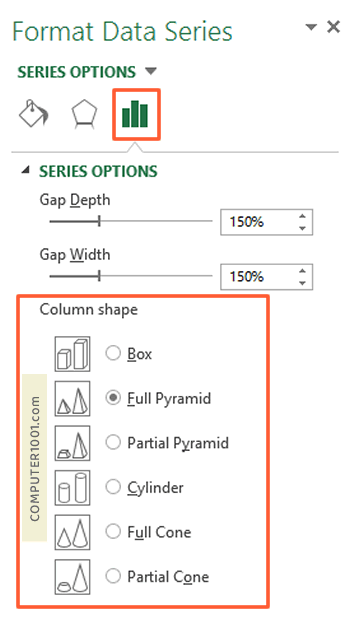1.2K
Tutorial ini membahas cara membuat grafik atau diagram bentuk Cylinder, Cone, dan Pyramid di Excel 2013 dan versi di atasnya (2016, 2019, Microsoft 365).
Mulai Excel 2013, di Insert Chart dan Change Chart Type untuk diagram batang dan diagram kolom, tidak ada lagi pilihan bentuk Cylinder (Silinder), Cone (Kerucut), dan Pyramid (Piramida).
Tetapi, kita tetap bisa membuatnya. Berikut caranya.
Langkah-langkah:
- Pertama-tama, kita harus membuat diagram batang atau diagram kolom bentuk 3-D. Tutorial ini menggunakan contoh diagram kolom bentuk 3-D Clustered Column.

- Kemudian klik kanan salah satu seri dan pilih Format Data Series.

- Pada Series Options, di bawah Column Shape, pilih bentuk yang diinginkan:
- Full Pyramid
- Partial Pyramid
- Cylinder
- Full Cone
- Partial Cone

Berikut ini adalah contoh berbagai bentuk diagram pada lembar kerja Excel.
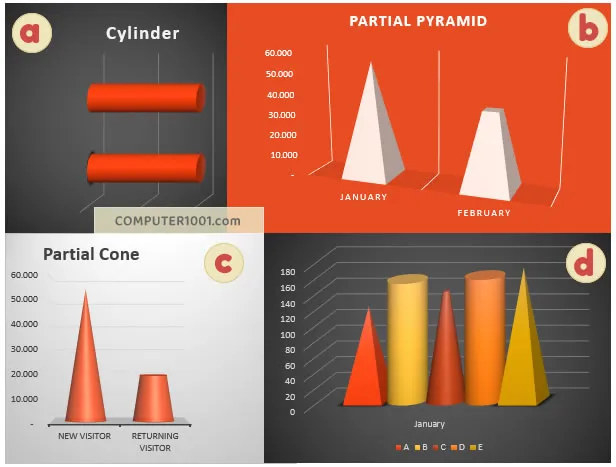
- Gambar a: Diagram batang bentuk Cylinder (Silinder).
- Bila 1 seri ada 2 kategori atau lebih, maka kita bisa membuat bentuk Partial Pyramid atau Partial Cone seperti pada Gambar b dan Gambar c.
- Bila memiliki beberapa seri (Gambar d), maka setiap seri bisa memilih bentuk yang berbeda. Seperti contoh pada gambar, diagram terdiri dari bentuk Full Pyramid, Cylinder, dan Partial Cone.
Lihat juga tutorial ini: Cara Membuat Diagram Kolom Model Infografis di Excel dengan gambar icon pria dan wanita.